如何在 Windows 10 中更改硬盘集群大小
Windows 10文件系统(file systems)根据群集大小(也称为分配单元大小)组织您的硬盘。如果您在格式化分区(format a partition)时没有指定簇大小,它将根据分区的大小选择默认值——这也是您需要更改卷的簇大小的原因之一。在这篇文章中,我们将向您展示如何在 Windows 10中更改硬盘集群大小。(change Hard Disk Cluster Size)
更改硬盘簇大小
默认情况下,Windows NT 4.0(Windows NT 4.0)和更高版本的Windows下(Windows)NTFS的最大群集大小为4KB。
簇(Cluster)是Windows操作系统(Windows OS)中保存和管理磁盘中文件的最小单位。即使只有一个字节,一个簇也只能容纳一个文件。当需要保存小文件时,需要配置小簇的卷,可以提高磁盘空间利用率。而如果需要保存大文件,则需要为volume指定大集群,这样可以大大优化数据的读写速度。
通常,512b 集群是老一代标准,4k 集群现在更常见,64k 集群大小用于游戏、3D 电影、高清照片等大文件存储。您可以根据文件大小更改集群大小以获得更好的性能。
我们可以通过 2 种快速简便的方法更改Windows 10中的硬盘集群大小。(Hard Disk Cluster Size)我们将在本节下面概述的方法下探索这个主题。
1]通过文件资源管理器(File Explorer)更改硬盘集群大小(Change Hard Disk Cluster Size)
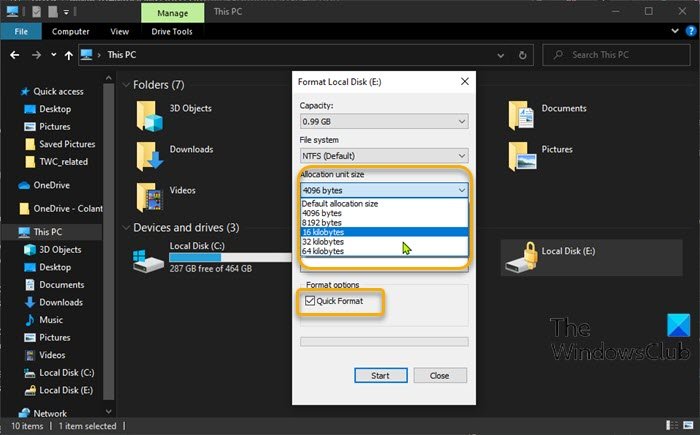
要在Windows 10中通过文件资源管理器(File Explorer)更改硬盘集群大小(Hard Disk Cluster Size),请执行以下操作:
- 按Windows key + E打开文件资源管理器。
- 右键单击(Right-click)要更改簇大小的分区,选择格式化。( Format.)
- 单击分配单元大小(Click Allocation Unit Size)(集群(Cluster)大小)。
- (Select one)从下拉列表中选择要更改为的一种集群大小。
- 接下来,选择快速格式化 (Quick Format )> 开始(Start)。
- 在格式警告提示上单击“是”(YES)以继续。
格式化完成后,您已成功更改集群大小。
2]使用DiskPart更改硬盘集群大小(Change Hard Disk Cluster Size)
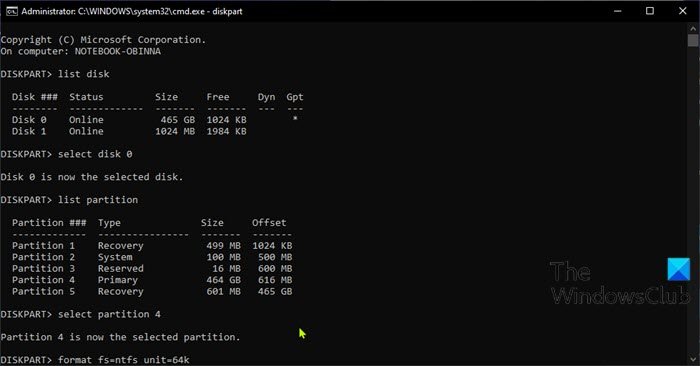
要在Windows 10中使用DiskPart更改硬盘集群大小(Hard Disk Cluster Size),请执行以下操作:
- 按Windows key + R调用“运行”对话框。
- 在“运行”对话框中,键入cmd,然后按CTRL + SHIFT + ENTER以在管理员/提升模式下打开命令提示符。(Command Prompt)
- 在命令提示符窗口中,键入以下命令并按Enter打开DiskPart 实用程序(DiskPart utility)。
diskpart
现在,一个接一个地键入以下命令,并在每一行后按 Enter :(Enter)
list disk
select disk #
将主题标签替换(Replace)为您要更改集群大小的磁盘列出的数字。
list partition
select partition #
将主题标签替换(Replace)为您要更改集群大小的分区列出的数字。
format fs=ntfs unit=<ClusterSize>
将<ClusterSize>占位符替换为您想要的实际集群大小。
格式化完成后,您已成功更改集群大小。
就是这样!
Related posts
File record segment在Windows 10中是不可读的Disk error
Set Hard Disk Timeout在Windows 10中使用PowerCFG command线
Xinorbis是一个免费的Hard Disk,Folder and Storage Analyzer,用于Windows 10
如何重新分区Windows 10一个硬盘驱动器,但不删除数据
如何防止硬盘在 Windows 10 中进入睡眠状态
如何在Windows 10修复Disk Signature Collision problem
在Windows 10修复Task Manager中100%Disk Usage
DiskCryptor是一个功能强大的Disk Encryption software,适用于Windows 10
如何在 Windows 10 中格式化磁盘或驱动器
如何使用Windows 10交换硬盘驱动器,Hot Swap
Windows 10上的Fix Steam Corrupt Disk Error
如何使用WMIC检查Windows 10中的Hard Disk Health
Stop Hard Drive从Windows 11/10睡觉
Fix Unallocated Hard Drive在Windows 10中没有输掉Data
在Windows 10上释放Hard Disk Space的10种方法
在Windows 10中使用Diskpart Clean Command清洁Disk
Windows 10中的Fix Microsoft Compatibility Telemetry High Disk Usage
如何在 Windows 10 中将 GPT 磁盘转换为 MBR 磁盘
如何在Windows 10转换Basic Disk至Dynamic Disk
在 Windows 10 中启用或禁用磁盘配额
